“我升级到iOS 17,但无法在 iPhone 14 Pro Max 上启用待机功能。我尝试过重新启动手机、禁用和启用待机功能,但仍然不起作用。还有其他人遇到同样的问题吗?”
- 来自苹果社区
iOS 17/18 带来了许多新功能和改进,其中之一就是 StandBy 功能。待机功能允许用户将 iPhone 置于横向模式,显示时间、天气、照片和日历事件等信息,从而增强设备的功能和视觉吸引力。不过,不少用户发现,更新到iOS 17/18后,待机功能无法正常使用。那么,如何解决这个问题呢?如果您也遇到“ iOS 17/18 StandBy 无法工作”问题,请不要担心。本文将提供具体的解决方案来帮助您恢复这个有用的功能。

在解决问题之前,了解可能的原因至关重要。待机模式在iOS 17/18 上不起作用的原因可能包括以下几点:
如果您发现StandBy在iOS 17/18上无法正常工作,可以尝试以下方法修复。
如果您使用的是较旧的 iPhone 型号,则可能不支持待机功能。 iOS 17/18 支持的设备包括:
如果您已确认您的设备支持待机功能,但iOS 17 待机模式仍然无法工作,可能是由于该功能未正确启用或设置冲突。重新启用待机模式可以有效解决该问题。
步骤如下:
步骤1. 打开“设置”>“待机”。
步骤 2. 关闭待机功能,等待几秒钟,然后重新打开。
步骤3.锁屏后将手机置于横屏模式,检查待机模式是否正常显示。
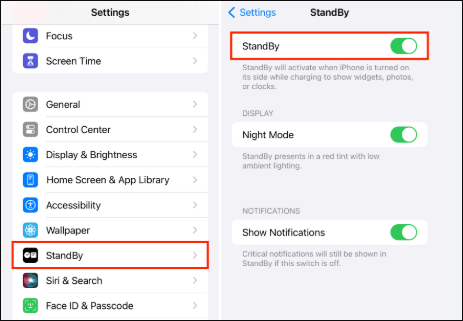
如果重新启用待机不起作用,在 iPhone 上执行强制重启可以清除临时系统故障并解决“待机模式在iOS 17/18 上不起作用”问题。
要强制重启 iPhone,请按照以下步骤操作:
对于 iPhone 8 或更高版本(包括 iPhone SE 第 2/3 代):
对于 iPhone 7 和 iPhone 7 Plus:
对于 iPhone 6s 及更早机型:

低功耗模式限制后台活动和某些功能,包括待机模式。关闭低功耗模式可以恢复功能。
操作方法如下:
步骤1. 打开“设置”>“电池”,检查“低电量模式”是否启用。
步骤 2. 如果启用了低功耗模式,请将其关闭。
步骤3.锁定屏幕后,将设备置于横向模式并测试待机模式是否正常工作。

待机模式要求设备处于横向模式。如果启用旋转锁定,可能会导致“待机模式在iOS 17/18 上不起作用。
要禁用旋转锁,请按照以下步骤操作:
步骤 1. 从屏幕顶部向下滑动以打开控制中心。
步骤 2. 找到旋转锁图标(带锁的圆形箭头)。
步骤 3. 如果该图标突出显示,请点击它以关闭旋转锁定。

步骤 4. 将设备置于横向模式并检查待机模式是否正常工作。
系统错误可能会导致“待机模式无法在iOS 17/18 上运行”。更新系统版本可以修复已知问题。
它的工作原理如下:
步骤1. 打开“设置”>“常规”>“软件更新”。 ( iPhone软件更新失败?)
步骤 2. 如果有新版本可用,请点击“下载并安装”。

步骤3.安装完成后,测试待机模式是否再次正常工作。
如果问题仍然存在,则设备设置可能存在冲突。重置所有设置可以解决此类问题。此操作不会删除您的个人数据,但会恢复默认设置,包括 Wi-Fi 密码、壁纸等。
步骤如下:
步骤1.打开“设置”>“常规”>“转移或重置iPhone”>“重置所有设置”。

步骤 2. 输入设备密码并确认重置操作。
步骤 3. 重置完成后,重新配置待机模式设置并测试该功能是否正常工作。
注意:虽然“重置所有设置”不会删除您的个人数据,但“擦除所有内容和设置”会删除您的个人数据。单击此处了解 “重置所有设置”和“删除所有内容和设置”之间的区别。
如果上述方法不起作用,并且您的iOS 17/18 待机模式不工作是由系统问题引起的,您可以尝试使用iOS系统恢复来解决问题。该工具可以解决各种iOS问题,而不会导致数据丢失。
为什么选择iOS系统恢复?
以下是使用iOS系统恢复修复iOS 17/18 StandBy 无法工作的方法:
01点击下面的下载按钮获取该工具。下载完成后,打开程序并选择“ iOS系统恢复”。
02将 iPhone 连接到计算机并信任该连接。然后,单击“开始”并按照屏幕上的说明进入恢复模式。

03选择“标准模式”并点击“确认”继续。该工具将开始下载必要的iOS固件。

04下载完成后,单击“修复”开始修复过程。该工具将修复您的设备并解决iOS 17/18 StandBy 无法工作的问题,而不会造成任何数据丢失。

如果上述解决方案均无法解决“ iOS 17/18 待机模式无法工作”问题,则您的设备可能存在更严重的问题,需要进行彻底检查。可能和硬件有关。请联系 Apple 支持寻求专业帮助并检查您的 iPhone。
通过本文,您可以清楚地了解“ iOS 17/18 上待机模式不起作用”的原因以及解决该问题的具体解决方案。如果您想快速有效地解决问题,我们强烈建议您使用iOS系统恢复。该工具可以帮助您解决各种系统问题,并将您的设备恢复到最佳状态!立即尝试,享受更流畅的iOS 17/18 体验!
相关文章:
[100% 工作] 如何修复iOS 17/18 联系海报不工作?
如何修复 NameDrop 在iOS 17/18 中不起作用的问题? - 6 个有用的提示